Apple Pay è finalmente disponibile in Italia. In questa Guida andremo a vedere come configurare e come utilizzare il servizio con Boon., UniCredit e Carrefour Banca.
Occorre subito precisare che Apple Pay in Italia funziona soltanto con una carta di credito o di debito del circuito Visa, MasterCard, Maestro oppure V Pay. Inoltre, funziona in maniera “diretta”, ovvero prelevando i soldi direttamente dal vostro conto corrente bancario, soltanto se siete clienti UniCredit Banca oppure Carrefour Banca. Tutti gli altri utenti (la maggior parte degli utenti), che hanno un conto corrente presso un’altra banca, dovranno utilizzare Boon.

Boon. è un servizio che ci crea una carta di credito virtuale ricaricabile. Proprio come una prepagata, potremo aggiungere del credito da spendere poi tramite Apple Pay. Andiamo a vedere come configurare il servizio e come iniziare ad utilizzarlo.


Prima di cominciare, verificate che Apple Pay sia attivo sul vostro iPhone. Il servizio è attualmente in fase di rollout. Se non è ancora disponibile, attendete che lo sia prima di continuare.
Come aggiungere una carta di credito ad Apple Pay utilizzando Boon
Una volta scaricata l’applicazione, apriamola ed iniziamo a configurarla. La prima schermata richiederà il numero di cellulare. Inseriamolo e poi immettiamo anche il codice di sicurezza che ci arriverà tramite SMS. Una volta completata la registrazione, si aprirà la pagina principale con un tasto “Aggiungi a Wallet Apple“. Clicchiamolo.
Apprirà adesso un’immagine di Apple Pay, clicchiamo su Avanti (in alto a destra). In questo momento Boon genererà la vostra carta di credito virtuale che chiameremo “boon. Card“. Fate un tap su Avanti e si aprirà l’applicazione Wallet dove troverete una nuova scheda.
Adesso la carta è aggiunta ma è vuota e quindi è inutile. Dovremo aggiungere dei soldi, proprio come faremmo con una prepagata. Per aggiungere il credito, torniamo all’app boon. e clicchiamo il tasto “+” che troviamo subito sotto al Credito disponibile (0,00€).
Vedremo che il tasto di Ricarica è grigio e non può essere premuto perchè per aggiungere il credito dovremo prima effettuare l’upgrade del nostro Account da START a BASIC. C’è una procedura guidata per questo, che richiederà l’inserimento dei nostri dati personali. Compilate tutto il form con Nome, Indirizzo etc e alla fine otterrete un account BASIC (non costa nulla).
Tra i privilegi del Basic avremo:
- Possibilità di ricaricare tramite Carta di Credito e bonifico
- Possibilità di ricaricare automaticamente l’account tramite Carta di Credito
- Ricariche fino ad un importo massimo di 2.500€ all’anno
Chi volesse ancora di più, può passare all’account boon. PLUS che ha un limite di 5.000€ al mese ed un massimo di 30.000€ all’anno. Ricaricare da carta di credito permette di avere un credito immediatamente disponibile ma comporta anche una spesa di gestione pari all’1% dell’importo ricaricato (minimo 1€). Ricaricare da bonifico bancario invece è gratuito ma richiede 2-3 giorni lavorativi. Boon Plus è gratis per 12 mesi, dopodichè costerà 0,99€ al mese.
Una volta ottenuto l’Account boon. BASIC, clicchiamo nuovamente il tasto “+” e scegliamo “Ricarica Manuale“. Scegliamo il metodo che preferiamo tra Carta di Credito e Bonifico Bancario. Per quest’ultimo verrà fornito un IBAN da ricaricare, mentre per il primo dovremo aggiungere una carta di credito VISA o MasterCard (in questo caso non conta a quale banca sarà collegata).
Clicchiamo il tasto “+” per aggiungere un carta. Si avvierà subito la fotocamera per fotografarla. Dalla foto l’applicazione riuscirà a leggere il numero della carta, evitandovi l’inserimento manuale. Dovrete poi inserire la data di scadenza (mese ed anno) e poi scegliere l’importo che desiderate versare sulla vostra carta ricaricabile boon. Per confermare la transizione, inserite il codice di verifica a 3 cifre posto sul retro della vostra carta ed in pochi secondo avrete aggiunto del credito a boon.
Per ricariche fino a 100€, pagherete 1€ di commissione a boon. Superati i 100€ invece, pagherete l’1%, quindi se ricaricate 250€ le commissioni saranno di 2,5€ e così via.
Abbiamo terminato. Adesso uscite, andate in un negozio e quando dovrete pagare, avvicinate l’iPhone al POS tenendo il pollice appoggiato sul Touch ID. I soldi verranno immediatamente scalati dal vostro credito residuo della carta ricaricabile boon.

Come abilitare Apple Pay su una Carta di Credito UniCredit, Carrefour Banca e qualsiasi altra Banca
Se siete clienti Carrefour Banca, non esiste ancora un’applicazione ufficiale tale da rendere più semplice l’attivazione di Apple Pay (come per UniCredit), quindi potrete seguire queste regole generali, che valgono per tutte le Banche attuali e future (tranne Boon):
Da iPhone:
- Andate su Wallet e toccate Aggiungi carta di credito o di debito.
- Seguite i passaggi per aggiungere una nuova carta. Se vi viene richiesto di aggiungere la carta che usate in iTunes, vi basta inserire il relativo codice di sicurezza.
- Toccate Avanti. La banca o l’istituto che ha emesso la carta verificherà i vostri dati e deciderà se puoi aggiungere la carta a Apple Pay. Se la banca o l’istituto emittente ha bisogno di ulteriori informazioni per la verifica della carta, ve le richiederà. Una volta ottenute le informazioni, tornate su Impostazioni > Wallet e Apple Pay e toccate la vostra carta.
- Una volta che la banca o l’istituto emittente ha verificato la vostra carta, tocca Avanti. Quindi iniziate a usare Apple Pay.

Dettagli sui costi di Boon.

Voglio saperne di più
Se avete altre domande su Apple Pay, su come funziona, su come si eseguono gli acquisti, sulla sicurezza e su tutto quello che offre, anche in merito a come effettuare i rimborsi, cliccate qui. Scorrete la pagina e troverete tutte le informazioni possibili ed immaginabili, racchiuse in un solo posto, compresi i dispositivi compatibili.
⏰ Le offerte di oggi non sono ancora disponibili.
Di seguito ti proponiamo le migliori offerte pubblicate ieri (ed ancora valide):
- Filtra:
- Tutte
- Apple
- Minimo Storico
- Alimentari e cura della casa
- Auto e moto
- Bellezza
- Cancelleria e prodotti per ufficio
- Casa e cucina
- Elettronica
- Fai da te
- Giardino e giardinaggio
- Giochi e giocattoli
- Grandi elettrodomestici
- Illuminazione
- Informatica
- Moda
- Prima infanzia
- Prodotti per animali domestici
- Salute e cura della persona
- Sport e tempo libero
- Videogiochi


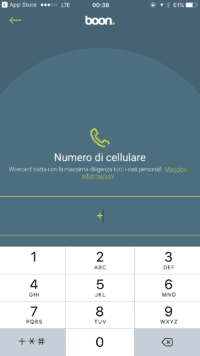
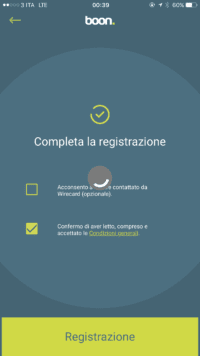
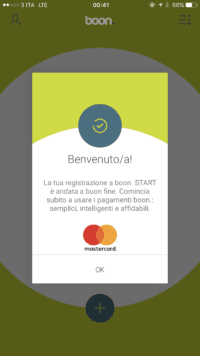

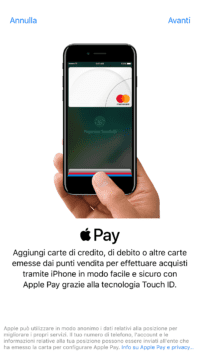


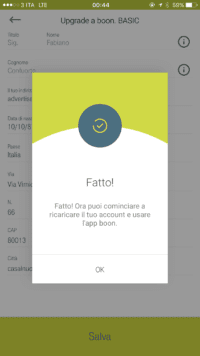

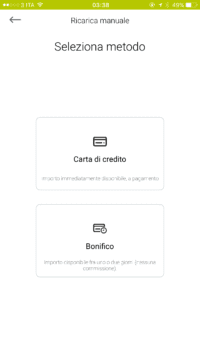
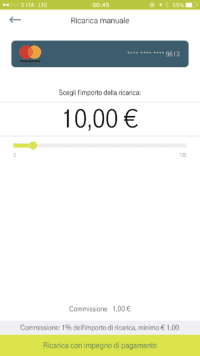
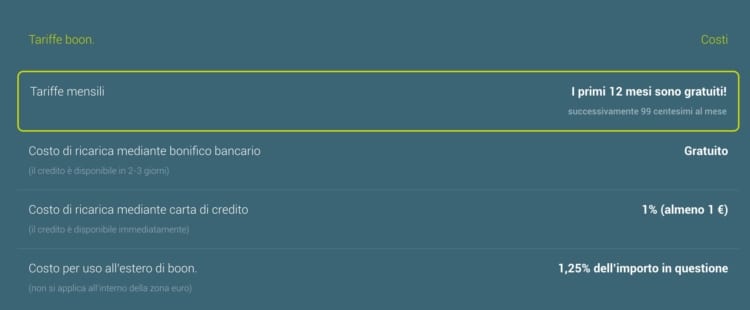
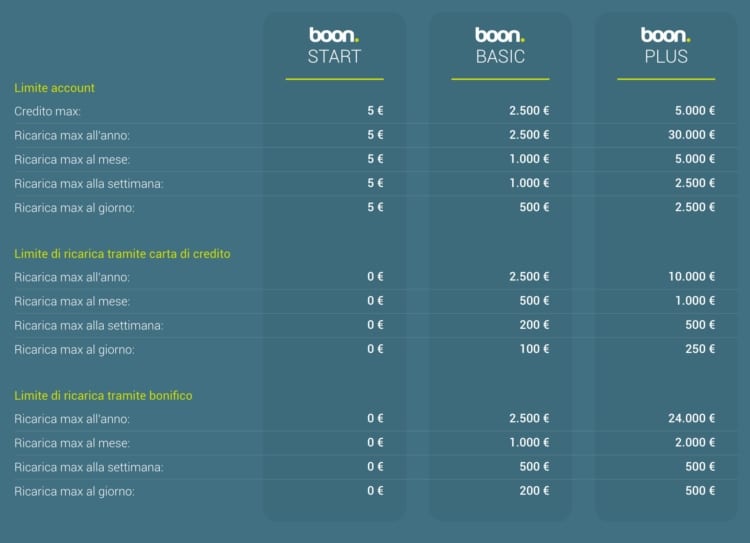

























































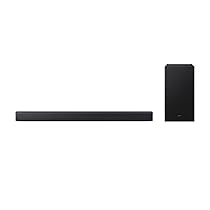




























































































































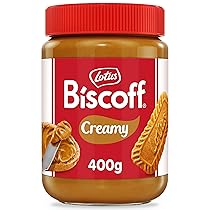































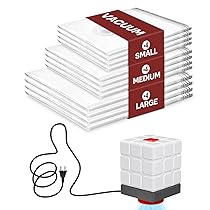
















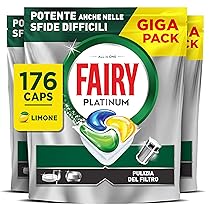


































































Leggi o Aggiungi Commenti